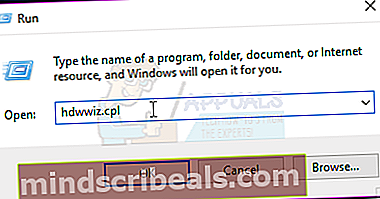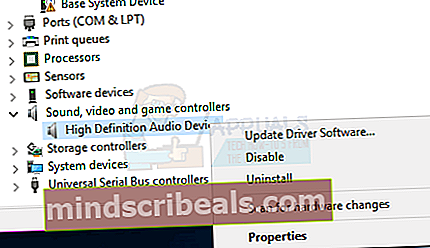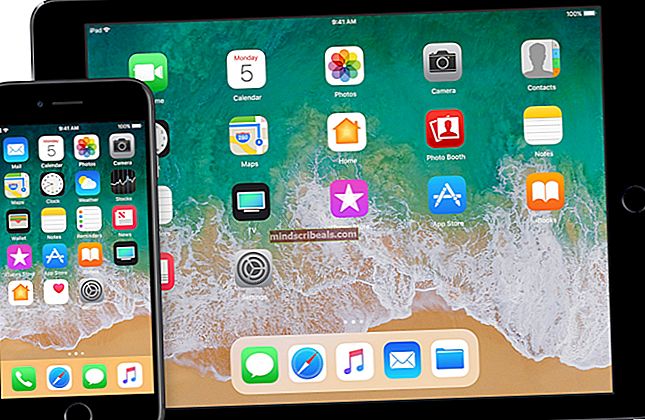Kako onemogočiti opozorilo "Velika glasnost lahko povzroči izgubo sluha"
Po razsodbi Evropske unije morajo prenosniki, ki se prodajajo v Evropi, vsebovati opozorilo o visoki glasnosti, ki uporabniku sporoča, da lahko poslušanje glasbe in videoposnetkov prek slušalk z veliko glasnostjo povzroči izgubo sluha. Uporabniki Realteka so poročali o pogosti težavi, pri kateri se opozorilo o visoki glasnosti prikaže takoj, ko glasnost postane večja od 42 - in opozorilo se tam še naprej pojavlja občasno. Ker je težavo sprožila sodba, je zelo verjetno, da se bo pojavila ista težava tudi pri drugih proizvajalcih prenosnikov in sistemov.
Po pritisku naDovoli’, Uporabniki večkrat vidijo naslednje sporočilo:
Velika glasnost lahko povzroči izgubo sluha. Vaša ušesa so pomembna. Če povečate glasnost mimo te točke, lahko trajno poškodujete sluh.

Popravite poškodovane sistemske datoteke
Prenesite in zaženite Restoro, da poiščete poškodovane datoteke iztukaj, če se ugotovi, da so datoteke poškodovane in manjkajo, jih popravite in nato preverite, ali je težava odpravljena, v nasprotnem primeru nadaljujte s spodaj navedenimi rešitvami.
1. način: posodobite gonilnike
Če želite odpraviti to težavo:
- Drži Tipka Windows in Pritisnite R.
- Tip hdwwiz.cpl in kliknite V redu.
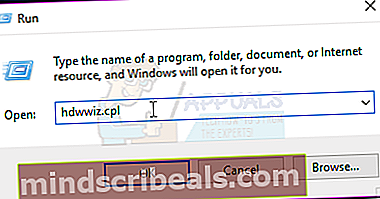
- RazširiMožnost krmilnika zvoka, videa in iger“
- Desni klik Realtek High Definiation Audio in izberite Posodobite gonilniško programsko opremo.
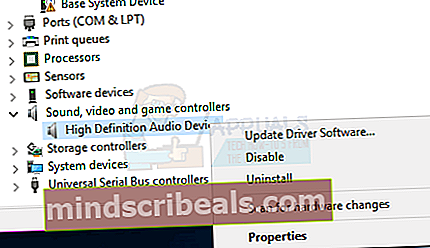
- Izberite “Išči samodejno"In nadaljujte s pozivi na zaslonu.

2. način: Povrnitev gonilnikov
- Prvi korak je poskus vrnitve zvočnih gonilnikov nazaj. Če želite to narediti, odprite Upravitelj naprav tako da držite tipko Windows in X tipke na tipkovnici in izbiro Upravitelj naprav s seznama možnosti, ki so vam predstavljene.
- V oknu, ki se odpre, kliknite Krmilniki zvoka, videa in iger ki vam bo predstavil strojno opremo, ki nadzoruje te elemente vašega računalnika. Iskati Zvočna naprava visoke ločljivosti in desni klik na tej možnosti, kjer morate klikniti Lastnosti. Tukaj morate klikniti na Voznik zavihek in poiščite Povrni gonilnik. Če je na voljo starejši gonilnik, se postopek začne.
- Če ne najdete Zvočna naprava visoke ločljivosti, Išči Zvočna naprava Intel SSTali katero koli drugo napravo, ki je označena Zvok.
- Če ni na voljo starejšega gonilnika, poskusite z naslednjo metodo.

3. način: trajno odstranite zvočne gonilnike Realtek
Če gonilnika ne morete povrniti, je edina znana metoda, da popolnoma odstranite vse zvočne gonilnike Realtek. DržiTipka Windows in pritisnite R.Izberitetaskmgrin kliknite v redu. Pod Procesi poiščite vse, kar se nanaša na Realtek, desni klik in klik Končaj opravilo.
Potem pojdi na Upravitelj naprav, izberite Krmilniki zvoka, videa in igerin poiščite vnos za Realtek High Definition Audio. Z desno miškino tipko izberite in izberite Odstrani.
Zdaj pa odpri Raziskovalec Windows, pojdite na C pogon in Programske datoteke, in poiščite Realtek mapo. Desni klik mapo in izberite Lastnosti. Izberite Varnost zavihek in pod Imena skupin ali uporabnikov, izberite SISTEM in nato kliknite Uredi. Vstopili boste v novo okno, v katerem boste lahko urejali Dovoljenje za SISTEM.Zanikati vsa dovoljenja, nato pritisnite Prijavite se in V REDU.
Znova zaženite računalnik in se vrnite na Upravitelj naprav. Gonilniki zvočnikov bi morali manjkati, kar pomeni, da bi moral obstajati rumeni opozorilni znak zraven vnosa za zvočnik. Desni klik, izberite Lastnosti in nato pritisnite Posodobi gonilnike. Izberite Naj izberem in namesto da izberete gonilnike Realtek, se odločite za standardni Windows Zvočniki visoke ločljivosti. Izberite in namestite, in gonilniki bodo upravljali z vašimi zvočniki in obšli opozorilno pojavno okno, ki se pojavi kot posledica gonilnikov Realtek.